– "iPhone 7'de yumuşak sıfırlama nasıl yapılır? Güç düğmesine ve Ana Sayfa düğmesine uzun süre birlikte bastığımda hiçbir şey olmadığını fark ettim. Tıpkı önceki iPhone cihazlarımda olduğu gibi. Apple bunu değiştirdi mi? Yoksa iPhone'u yazılım sıfırlamadan önce Ana Sayfa düğmesiyle ilgili yapmam gereken bir şey var mı?"
Bilmeniz gereken ilk şey, iPhone 7 / 7Plus cihazının mekanik Giriş düğmelerine sahip olmamasıdır. İkincisi, iPhone yazılım sıfırlama tanımını ve iPhone iPhone yazılımını neden sıfırlama gerektiğine karar vermelisiniz. Yumuşak sıfırlama iPhone, sert sıfırlama iPhone, fabrika sıfırlama iPhone, yeniden başlatmaya zorlama gibi pek çok benzer terimler var. Yazılım sıfırlamanın doğru anlamı ve kullanımı hakkında kafanız karışmış olabilir. Sonuç olarak, bu makale size kolay yollardan göstermeyi amaçlamaktadır yumuşak sıfırlama iPhone

- Bölüm 1: Yumuşak Sıfırlama Nedir
- Bölüm 2: iPhone'u Sıfırlamadan Önce iPhone'u Yedekleyin
- Bölüm 3: iPhone'u nasıl sıfırlayabilirsiniz
- Bölüm 4. iPhone'u Yazılımdan Sıfırlama Hakkında SSS
Bölüm 1: Yumuşak Sıfırlama Nedir
Kolayca sıfırlama iPhone anlamını bulmak için aşağıdaki paragrafları okuyabilirsiniz.
Yumuşak Sıfırlamanın Anlamı Nedir?
Yumuşak sıfırlama basit bir yeniden başlatma veya yeniden başlatma anlamına gelir. İPhone'unuz kapalı ve pilden güç çekilmiyor. Küçük sorunları çözmek için iPhone'unuzu açıp kapatarak. Veri kaybı ve uğrayacağınız diğer olası zararlar yok. Ve yumuşak sıfırlama iPhone sadece bir dakika içinde sizi alır.
Neden insanlar yumuşak iPhone sıfırla gerekir
- • iPhone'unuza virüs bulaşmışsa
- • Ciddi bir yavaşlama yaşayın veya yanıt vermeyi bırakın
- • iPhone'da bir uygulamanın güncellenememesi
- • Bozuk uygulamalar ve aksaklıklar
- • iTunes tarafından algılanamaz
- • Wi-Fi bağlantısıyla ilgili sorunlar yaşıyorsanız
Bu nedenle, yaygın hataları düzeltmek ve iPhone'u tekrar normal durumuna getirmek için Apple iPhone'u yazılımdan sıfırlayabilirsiniz.
Yumuşak Sıfırlama VS Sert Sıfırlama VS Fabrika Sıfırlama
Yazılım sıfırlama: Engelli uygulamaları düzeltmek ve hataları yanıtlamak için iPhone'u yavaşça kapatın.
Sert sıfırlama: Tüm iOS verilerinizi silin ve iPhone'u en son sürümle güncelleyin.
Fabrika ayarlarına sıfırlama: iPhone'unuzun tüm sistemi kaldırılacak.
Böylece, bir iPhone yazılımını sıfırlamanın iPhone sorunlarını çözmenin en kullanıcı dostu yol olduğunu görebilirsiniz. Tüm iPhone dosyalarınız güvendedir ve aniden iOS verilerini kaybetmezsiniz. Fabrika ayarlarına sıfırlama ve fabrika ayarlarına sıfırlama arasındaki ana fark, işletim sisteminizin durumudur. Sabit sıfırlama, yalnızca donanım yeniden başlatıldığında fabrika ayarlarına sıfırlama yöntemlerinden biridir.
Bölüm 2: iPhone'u Sıfırlamadan Önce iPhone'u Yedekleyin
İPhone'u yazılımdan sıfırlamak, belgelerinizi ve diğer iPhone dosyalarınızı kaldırmasa da, önemli iOS verilerinin önceden yedeklenmesi gerekir. kullanma Apeaksoft iOS Veri Yedekleme ve Geri Yükleme iPhone verilerini bir tıklamayla bilgisayara yedeklemenin iyi bir yoludur. En önemli şey, üzerine yazmadan hangi iOS öğesinin yedekleneceğini seçmenizdir.
- İPhone verilerini, üzerine yazmadan bilgisayara yedeklemek için tek bir tıklama
- Herhangi bir iOS verisini önizleyin ve seçin iPhone / iPad'i geri yükle yedekten
- iPhone 17/16/15/14/13/12/11 vb. tüm iOS cihazlarıyla uyumludur.
İPhone'u Sıfırlamadan Önce iPhone Nasıl Yedeklenir (iOS 26 Desteklenir)
1. Adım. İOS Veri Yedekleme ve Geri Yükleme'yi başlatınBilgisayarınıza iOS Veri Yedekleme ve Geri Yükleme'yi ücretsiz indirin ve yükleyin. Başlatın ve iPhone ile bağlantı kurmak için bir yıldırım USB kablosu kullanın. İPhone'unuzu otomatik olarak algılar.
 2. Adım. İPhone'unuzu tarayın
2. Adım. İPhone'unuzu tarayın"İOS Cihazından Kurtar" modunun varsayılan arayüzünü bulun. İPhone'unuzu iyice taramaya başlamak için "Taramayı Başlat" düğmesine basın. Bu işlemi tamamlamak için bir süre bekleyin.
 3. Adım. İPhone yazılımını sıfırlamadan önce iPhone'u bilgisayara yedekleyin
3. Adım. İPhone yazılımını sıfırlamadan önce iPhone'u bilgisayara yedekleyinArtık iPhone'da yazılım sıfırlaması yapmadan önce iOS verilerini yedekleyebilirsiniz. İPhone taramasından sonra, tüm iPhone verileriniz kategorilere göre gösterilecektir. Yedeklemek istediğiniz dosya türünü seçin ve ardından sağ tarafta önizleyin.

Yedeklemek istediğiniz tüm iPhone dosyaları seçildikten sonra, sağ alt köşedeki "Kurtar" düğmesine tıklayın. Burada nasıl yapılacağını da bilmek isteyebilirsiniz. iTunes olmadan iPad'i geri yükleme.
Bölüm 3: iPhone'u nasıl sıfırlayabilirsiniz
Apple, farklı özelliklere sahip birçok iPhone modeli piyasaya sürdü. Kullanmakta olduğunuz iPhone modeline göre iPhone'un resmi olarak nasıl yeniden başlatılacağını bilmek için belirli kısımları bulabilirsiniz.
iPhone 17/16/15/14/13/12/11'de Yumuşak Sıfırlama Nasıl Yapılır?
1. Adım. basın ve basılı tutun hacim düğmesi ve Side aynı anda düğme 2. Adım. İPhone X’de kaydırıcı görünene kadar bunları serbest bırakmayın 3. Adım. İPhone X'i kapatmak için kaydırıcıyı sürükleyin 4. Adım. basın ve basılı tutun Side düğmesine basıncaya kadar Apple logosu iPhone X yazılımını sıfırlamak için görünüyor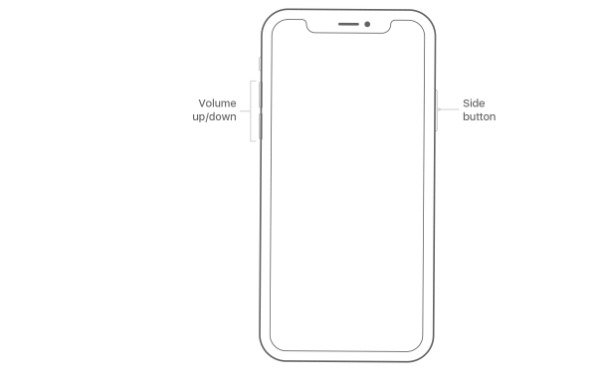
İPhone 8 / 8 Plus yazılımını sıfırlama
1. Adım. Uzun basın Uyku / uyanma kaydırıcı görünene kadar düğme 2. Adım. İPhone 8 / 8 Plus'ı kapatmak için kaydırıcıyı sağdan sola sürükleyin 3. Adım. İPhone 8 / 8 Plus yazılımını sıfırlamak için Uyku / Uyandır düğmesini tekrar basılı tutun
İPhone 7 / 7 Plus yazılımını sıfırlama
1. Adım. basın ve basılı tutun Power düğmesi ve Aşağı hacmi yaklaşık 10 saniye boyunca birlikte 2. Adım. Kadar onları serbest bırakmayın Apple logosu belirir 3. Adım. Uzun basma Power iPhone 7 / 7 Plus yazılımını sıfırlamak için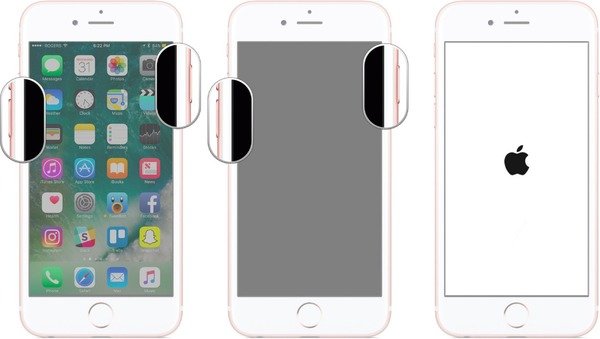
İPhone 6 / 6 Plus / 6 / 6 Plus yazılımını sıfırlama
1. Adım. Basılı tutun Ana Sayfa düğmesi ve Power aynı anda düğme 2. Adım. Bekleyin Apple logosu iPhone'u kapatmak için görünüyor 3. Adım. bastırmak Ana Sayfa düğmesi ve Power iPhone 6 (Plus) / 6s (Plus) yazılımını sıfırlama düğmesi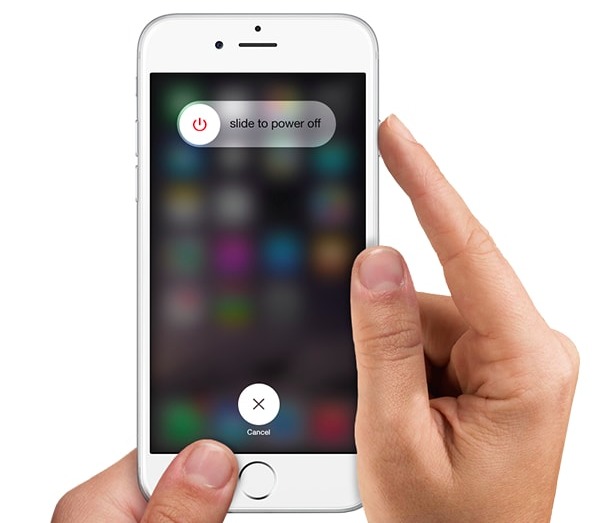
İPhone 5 / 5c / 5 yazılımını sıfırlama
1. Adım. Uzun basın Power üstteki düğme ve Ana Sayfa altındaki düğme 2. Adım. Kadar iki düğmeyi bırakın Apple logosu belirir 3. Adım. Tut ve Bas Ana Sayfa ve Power iPhone 5 / 5s / 5c yazılımını sıfırlamak için tekrarKaçırmayın: Çalıntı iPhone 6 / 7 / 8 / X Nasıl Sıfırlanır
Bölüm 4. iPhone'u Yazılımdan Sıfırlama Hakkında SSS
Soru 1. Yumuşak sıfırlama ne işe yarar?
Yazılımdan sıfırlama, çalışan uygulamaların tüm dahili belleğini temizlemek için iPhone'unuzu yeniden başlatıyor veya yeniden başlatıyor.
Soru 2. Telefonunuzu ne sıklıkla yazılımdan sıfırlamanız gerekir?
Telefonlarınızın daha hızlı ve sorunsuz çalışması için haftada en az bir kez cep telefonlarınızı biraz dinlendirmenizi öneririz.
Soru 3. iPhone'umu sıfırlarsam fotoğraflarımı kaybeder miyim?
iPhone'unuzu donanımdan sıfırlarsanız, Tüm İçeriği ve Ayarları Sil seçeneğini seçersiniz ve fotoğraflarınız iPhone'unuzdan silinir.
İpuçları ve Püf Noktaları
Ya Ana Sayfa düğmesi veya Güç düğmesi bozuksa, iPhone'u kırık düğmelerle yazılımdan sıfırlamak mümkün müdür? İPhone'unuzu en yeni iOS 26 ile yükselttiyseniz, yardımcı dokunuşla bir iPhone'u da yumuşak bir şekilde sıfırlayabilirsiniz. "Ayarlar" ve "Genel" e gidin, "Erişilebilirlik" i tıklamak için aşağı kaydırın ve ardından "AssitiveTouch" ı tetikleyin. AssistiveTouch kutusundan "Cihaz" ı seçin. "Ekranı Kilitle" yi basılı tutun ve basın ve ardından kapatmak için kaydırın. İPhone'u şimşek ile bağlayarak tekrar açabilirsiniz. Böylece, iPhone'u Güç / Ana Sayfa düğmesi olmadan kolayca yazılımdan sıfırlayabilirsiniz.




